حتما متوجه شده اید که حتی مدیریت مقدار کمی از داده ها در صفحات گسترده، میتواند کاری دشوار باشد. با این حال، ابزارهایی مانند Google Sheets توابع فراوانی دارند که به شما کمک میکنند تا با داده ها بهتر کار کنید. یکی از چالشهای رایج تشخیص تعداد مقادیر خاص در صفحات گسترده بزرگ است. در چنین شرایطی تابع SumIf وارد عمل می شود. با استفاده از این تابع می توانید در یک صفحه گسترده، اعداد را بر اساس شرط خاصی با یکدیگر جمع کنید. در این مقاله راهنمای مرحله به مرحله و نمونه هایی از تابع SumIf در Google Sheets آورده شده است.
تابع SumIf در Google Sheets چه کاری انجام می دهد؟
در Google Sheets، تابع SumIf مقادیر سلول هایی که شرط موردنظر شما را دارند، با یکدیگر جمع میکنند. مانند مقادیری که شرط خاصی را برآورده می کنند، در محدوده خاصی قرار می گیرند یا با یک رشته متنی خاص مطابقت دارند.
ساختار تابع SumIf به صورت زیر است:
=SUMIF(range, criteria, [sum_range])
- Range: محدوده سلول هایی که قصد دارید مورد ارزیابی قرار گیرند.
- Criteria: شرطی که میخواهید برای سلول های موردنظرتان استفاده کنید.
- Sum_range: محدوده سلولهایی که می خواهید جمع شوند. اگر این آرگومان تعریف نشود، سلول های موجود در آرگومان Range مورد استفاده قرار خواهند گرفت.
فرض کنید یک ستون از داده های مربوط به فروش دارید و میخواهید مقادیر فروش شخص خاصی را جمع کنید. برای این کار می توانید از تابع SumIf استفاده نمایید. شما باید محدوده سلول هایی که شامل دادههای فروش می شوند، شرطی که مشخص میکند فروش کدام فروشنده را می خواهید جمع کنید و sum range (که در اینجا همان آرگومان Range می باشد) را مشخص نمایید. سپس تابع، مجموع تمام فروش هایی که به شرط شما مرتبط هستند را محاسبه می کند.
مزایای استفاده از تابع SumIf در Google Sheets

تصویر(1)
برخی اوقات ممکن است بخواهید مقادیر را در یک محدوده بر اساس معیار یا شرط خاصی جمع کنید. بدون استفاده از تابع SumIf شما باید مقادیری که شروط شما را دارند را به صورت دستی مرتب، فیلتر و جمع کنید که میتواند زمانبر باشد و منجر به خطاهای فراوانی شود. همچنین ممکن است مجبور شوید محاسبات پیچیدهای انجام دهید تا به طور خودکار با تغییرات داده شما، بروز شود. با استفاده از تابع SumIf میتوانید فرمول هایی را ایجاد کنید که به داده شما پیوند داده شوند و هنگامی که داده جدیدی اضافه شد یا داده موجود تغییر کرد، به طور خودکار برورسانی شوند.
تابع SumIf در Google Sheets بسیار انعطاف پذیر است و به راحتی امکان شخصی سازی دارد. این تابع میتواند به همان اندازه ای که می خواهید، ساده یا پیچیده باشد. Google Sheets به شما اجازه میدهد تا طیف وسیعی از معیارها و شرط ها را برای جمع کردن مقادیر از طریق تابع SumIf انتخاب کنید. علاوه بر موارد ذکر شده، در صورتی که بخواهید فرمول خود را گسترش دهید یا محاسبات پیچیده انجام دهید، این تابع با بسیاری از توابع دیگر در Google Sheets از جمله AverageIf، CountIf ،MaxIf و ... سازگار است.
چگونه میتوان از تابع SumIf در Google Sheets استفاده کرد؟
- فایل Google Sheets موجود یا جدید را باز کنید.
- داده های خود را در worksheet وارد نمایید. برای نمونه، ممکن است شما یک لیست از اطلاعات فروش با ستون های تاریخ، محصول، تعداد و قیمت داشته باشید.

تصویر(2)
- شرط جمع کردن داده هایتان را تعیین نمایید. برای مثال، فرض کنید قصد دارید مقادیر فروش محصولی خاص یا فروش در بازه زمانی مشخصی را باهم جمع نمایید.
- روی سلولی که می خواهید داده های جمع شده در آن نمایش داده شود، کلیک کنید.
- در سلول عبارت "SUMIF =" را بنویسید.

تصویر(3)
- محدوده ای از سلول ها که میخواهید شرط خود را در آن جستجو نمایید را انتخاب کنید. برای مثال اگر میخواهید تعداد فروش محصول خاصی را جمع نمایید باید ستونی که شامل نام محصول می شود را انتخاب کنید.
- بعد از انتخاب محدوده سلول، یک کاما ( , ) بنویسید.
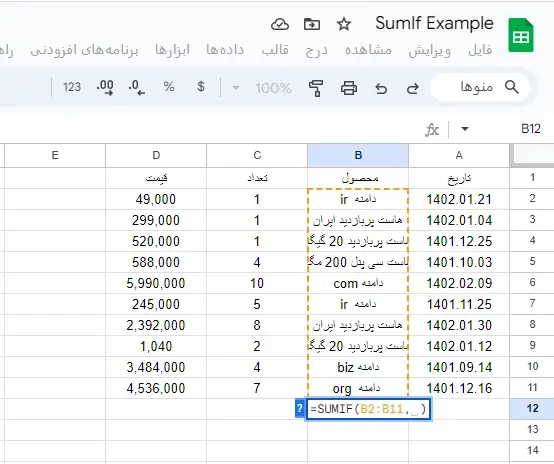
تصویر(4)
- شرطی که میخواهید برای جمع کردن داده ها استفاده شود را وارد کنید.
- بعد از نوشتن شرط یک کامای ( , ) دیگر بنویسید.

تصویر(5)
10. محدوده ای از سلول ها که شامل مقادیر مورد نظر شما میشوند را انتخاب کنید. برای مثال برای جمع کردن میزان فروش "هاست پربازدید ایران" باید ستون تعداد را انتخاب نمایید.

تصویر(6)
11. با یک پرانتز "(" فرمول را ببندید و کلید Enter را فشار دهید. سپس مجموع مقادیری که شرط شما را دارند در سلول موردنظر نمایش داده خواهند شد.

تصویر(7)
همچنین می توانید از تابع SumIf برای جمع کردن مقادیر بر اساس چند شرط، به کمک عملگر "&" استفاده کنید. برای مثال برای جمع مقادیر فروش هاست پربازدید ایران، از سال 1402 تا به امروز می توانید فرمول زیر را به کار بگیرید.
=SUMIF(B2:B11,"هاست پربازدید ایران",C2:C11&A2:A11,">=1402.01.01")
در این مثال محدوده B2:B11 مربوط به نام محصول، C2:C11 تعداد فروش و A2:A11 شامل تاریخ می شوند.
نمونه ای از به کارگیری تابع SumIf در Google Sheets
در ادامه برای اطلاع از کاربرد تابع SumIf در مدیریت داده های بزرگ، به بررسی نمونه های دقیق تر پرداخته می شود. در این مثال نیاز به تعریف تابع SumIf برای استفاده از داده های چند صفحه دارید. فرض کنید یک لیست از کارمندان و حقوق مربوط به آنها را در یک صفحه و صفحه ای مجزا شامل عنوان شغلی هر کارمند دارید. در این مثال از تابع SumIf در Google Sheets برای جمع کردن حقوق کلی پرداخت شده به کارمندانی با عنوان شغلی خاص، استفاده میشود.
- سلولی که می خواهید مقدار نهایی در آن ظاهر شود را انتخاب کنید و شروع به نوشتن فرمول SumIf در آن نمایید. ابتدا داده های ستون C (عنوان شغلی) را به عنوان محدوده ای که میخواهید ارزیابی شود، انتخاب کنید.
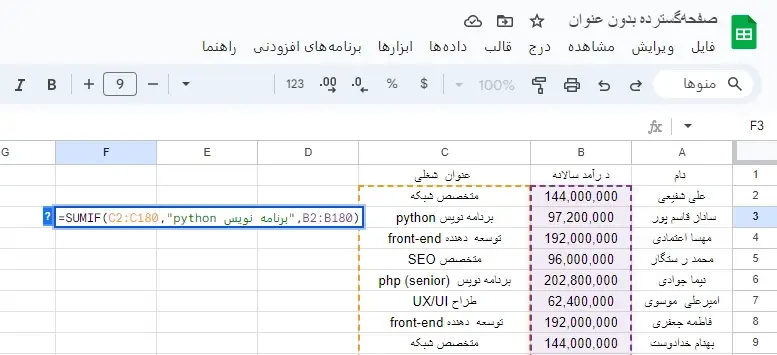
تصویر(8)
- در این مثال قرار است تعداد برنامه نویسان python موجود در لیست حقوق و دستمزد را شمارش نمایید. پس "برنامه نویس python" را در بخش شرط فرمول قرار دهید.
- حال باید محدوده ای که میخواهید مقادیر آن بر اساس شرط شما جمع شود را به تابع اضافه نمایید. باید درآمد سالانه برنامه نویسان را محاسبه کنید، در نتیجه نیاز است تا داده های زیر ستون B (درآمد سالانه) انتخاب شوند.
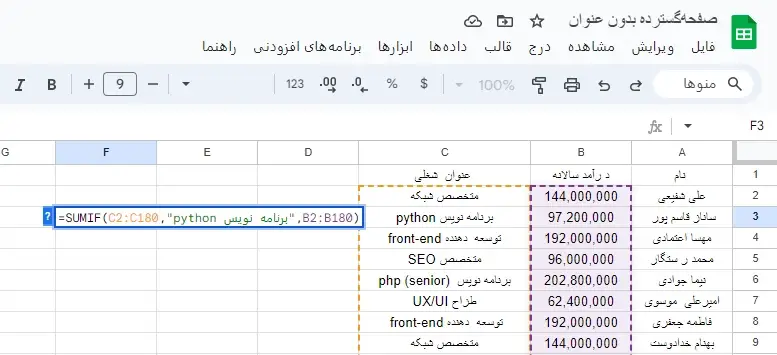
تصویر(9)
- هنگامی که پرانتز را ببندید و کلید Enter را فشار دهید، مشاهده خواهید دید که شرکت مبلغ 291,600,000 تومان را سالیانه به برنامه نویسان python پرداخت می کند.
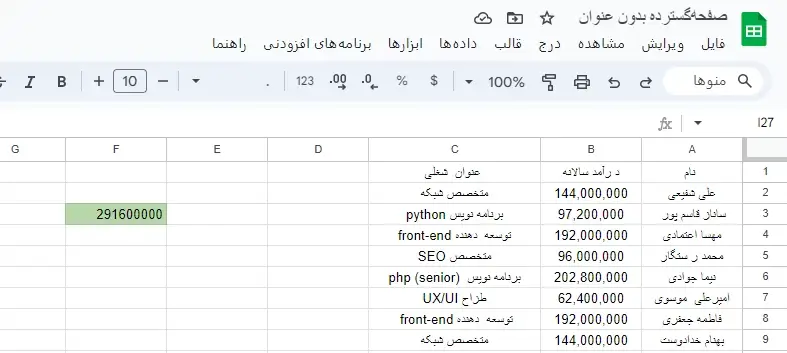
تصویر(10)
اگر می خواهید این اطلاعات را برای هر عنوان شغلی در شرکت به دست بیاورید به سادگی می توانید یک صفحه Google Sheets دیگر همراه با یک نمونه از هر عنوان شغلی ایجاد کنید و فرمول را مجددا بنویسید. سپس برای هر عنوان شغلی، در هر سطر شرط متناظر را قرار دهید.

تصویر(11)
در نتیجه به جای آنکه صدها سلول را به صورت دستی با یکدیگر جمع کنید، تنها در چند مرحله جدولی خواهید داشت که مجموع تمامی داده ها را در یک مکان جمع می کند.

تصویر(12)
نکات استفاده از تابع SumIf در Google Sheets
استفاده از تابع SumIf در Google Sheets کار نسبتا ساده ای است اما مانند تمامی توابع صفحه گسترده، اگر فرمول را به درستی ننویسید، منجر به خطا می شود. در ادامه نکاتی برای استفاده از تابع SumIf ذکر شده است.
از شرط توصیفی استفاده کنید
استفاده از شرط توصیفی، موجب خواهد شد تا فرمول خواناتر و قابل فهم تر شود. برای مثال اگر داده های فروش منطقه خاصی را با یکدیگر جمع می کنید، به جای یک اصطلاح عمومی مانند "منطقه 1" از نام منطقه استفاده نمایید.
به سلول ارجاع دهید
به جای آنکه شرط را مستقیما در فرمول خود بنویسید، آن را به سلول ارجاع دهید تا در صورت نیاز، شرط به راحتی قابل تغییر باشد. برای مثال اگر میخواهید نام منطقه ای که داده های آن را جمع میکنید را اصلاح نمایید، به جای ویرایش فرمول می توانید سلولی که به آن ارجاع داده شده را تغییر دهید.
محدوده (Range) خود را بررسی کنید
مطمئن شوید محدوده مقادیری که آنها را جمع می نمایید و محدوده ای که برای شرط از آن استفاده می کنید اندازه و چیدمان یکسانی داشته باشند. اگر محدوده ها متفاوت باشند نتایج غیر منتظره یا خطا دریافت خواهید کرد.
از ساختار صحیح استفاده کنید
ساختار تابع SumIf به صورت SUMIF (range, criteria, sum_range) است. مطمئن شوید که ترتیب درست آرگومان ها را رعایت می کنید و هر آرگومان به وسیله ویرگول از سایرین جدا شده باشد.
فرمول خود را تست کنید
تست کردن فرمول با یک زیر مجموعه کوچک از داده ها، کمک می کند خطاها و نتایج غیر منتظره را پیش از آنکه روی یک مجموعه داده بزرگ اعمال شوند، مشاهده نمایید. به ویژه زمانی که از شرط یا فرمول های پیچیده تر استفاده میکنید، این مسئله اهمیت خود را بیشتر نشان می دهد.
برای شرط های پیچیده تر از توابع دیگر استفاده کنید
اگر میخواهید داده ها را بر اساس یک شرط پیچیده تر با یکدیگر جمع کنید، از توابع دیگر مانند SUMIFS استفاده کنید که به شما اجازه می دهد چند شرط را مشخص نمایید. برای مثال می توانید از SUMIFS برای جمع کردن داده های فروش یک منطقه خاص و در دوره زمانی خاص، استفاده کنید.
داده های خود را مرتب نگه دارید
مرتب نگه داشتن داده ها می تواند استفاده از آنها را در SumIf و سایر توابع، راحت تر کند. از جدول استفاده کنید یا داده های یک محدوده را نامگذاری نمایید تا ارجاع دادن به آنها در فرمول، راحت تر باشد. همچنین می توانید از فیلتر ها یا مرتب سازی استفاده کنید تا بتوانید داده های مورد نیاز خود را به سرعت بیابید.
جمع بندی
تابع SumIf در Google Sheets راه حلی ساده برای محاسبه مجموع داده ها براساس یک شرط خاص است. با استفاده از ارجاع به سلول، شرط توصیفی و سایر نکات میتوانید فرمول خود را خواناتر دقیقتر و کارآمدتر بنویسید. چه در حال محاسبه مجموع داده های فروش باشید یا نتایج نظرسنجی را تجزیه و تحلیل می کنید، در هر صورت تابع SumIf به شما کمک خواهد کرد. با کمی تمرین، به راحتی ب+توانید از این تابع استفاده کنید.

